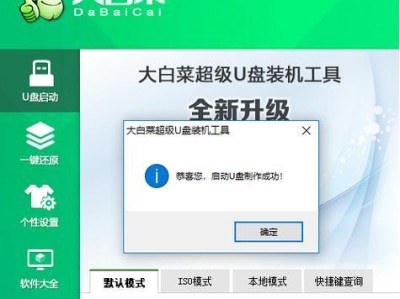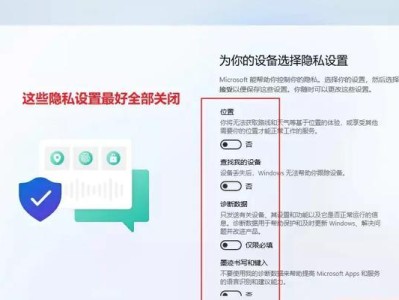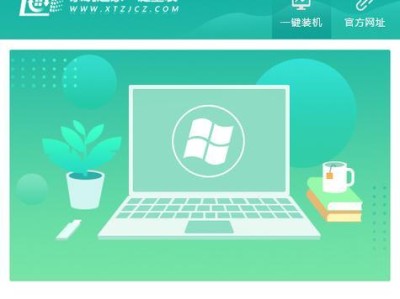在使用电脑的过程中,我们可能会遇到各种各样的问题,其中一种常见的解决办法就是进入安全模式进行修复。安全模式是一种能够在出现系统问题时启动的特殊模式,它允许我们在最小系统资源的情况下进行诊断和修复。本文将为大家介绍如何以电脑进入安全模式修复系统问题,并提供一些常用的修复方法。

1.关机重启-通过重新启动电脑进入安全模式
通过按下电脑电源键,将电脑关机,再重新按下电源键启动电脑,当电脑开始启动时,按住F8键(对于Windows8/10用户按住Shift+F8),直到出现高级启动选项菜单。

2.使用系统配置工具-启动电脑进入安全模式
打开“运行”窗口(可以通过同时按下Win+R快捷键打开),输入“msconfig”并按下回车键,然后在弹出的“系统配置”窗口中选择“引导”选项卡,并勾选“安全启动”选项。
3.使用系统恢复-进入安全模式修复系统问题
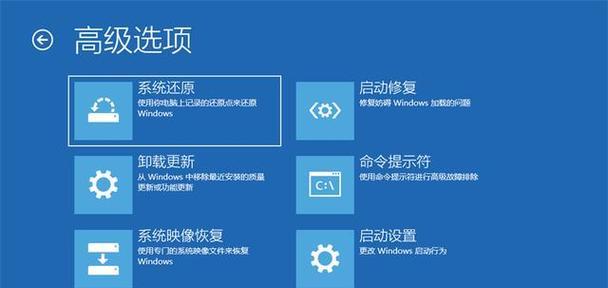
使用Windows安装盘或恢复盘启动电脑,选择“修复您的电脑”选项,然后在弹出的窗口中选择“故障排除”→“高级选项”→“命令提示符”。在命令提示符界面中输入“bcdedit/set{default}safebootminimal”并按下回车键,然后重启电脑即可进入安全模式。
4.修复系统文件-解决安全模式下的问题
在安全模式下,打开命令提示符窗口(通过按下Win+R打开运行窗口,输入“cmd”并按下回车键),然后输入“sfc/scannow”命令并按下回车键,等待系统自动扫描和修复损坏的系统文件。
5.卸载问题程序-解决安全模式下的软件冲突
在安全模式下,打开“控制面板”,选择“程序”→“程序和功能”,找到引起问题的程序或驱动程序,右键点击并选择“卸载”,按照提示完成卸载过程。
6.修复启动项-解决无法进入安全模式的问题
在安全模式下,打开“运行”窗口,输入“msconfig”并按下回车键,选择“启动”选项卡,取消勾选所有启动项目,然后逐一勾选并重启电脑,以确定引起问题的启动项。
7.删意软件-消除安全模式下的病毒威胁
在安全模式下,运行杀毒软件或安全软件进行全盘扫描,将发现的病毒或恶意软件进行清除,以消除安全模式下的威胁。
8.清理系统垃圾-提高安全模式的效率
在安全模式下,使用系统清理工具或第三方清理软件清理临时文件、回收站、浏览器缓存等系统垃圾文件,以提高安全模式下的系统运行效率。
9.重置系统设置-还原安全模式下的默认配置
在安全模式下,打开“控制面板”,选择“系统和安全”→“还原默认设置”,然后按照提示进行系统设置的重置,以解决问题所导致的配置错误。
10.更新驱动程序-解决硬件兼容性问题
在安全模式下,打开“设备管理器”,找到有感叹号标志的设备,右键点击并选择“更新驱动程序”,选择自动搜索更新的方式,等待系统更新驱动程序。
11.恢复系统备份-还原安全模式下的可靠状态
在安全模式下,打开“控制面板”,选择“系统和安全”→“备份和还原”,选择“还原文件”或“还原系统映像”,按照提示选择备份文件或系统镜像进行还原。
12.运行系统修复工具-解决安全模式下的问题
在安全模式下,打开“运行”窗口,输入“chkdsk”并按下回车键,系统将自动检查和修复硬盘上的错误。
13.禁用不必要服务-优化安全模式下的性能
在安全模式下,打开“运行”窗口,输入“services.msc”并按下回车键,找到不必要的服务并右键点击选择“停止”,以提高安全模式下的系统性能。
14.重新安装操作系统-解决严重系统问题
当其他修复方法都无法解决问题时,可以考虑使用安装盘重新安装操作系统,注意备份重要数据以免丢失。
15.寻求专业帮助-解决复杂的系统故障
如果以上方法仍无法解决问题,建议寻求专业的计算机维修服务提供商的帮助,他们有更深入的技术知识和资源来解决复杂的系统故障。
通过进入安全模式修复电脑系统问题是一个常见而有效的解决方法。本文介绍了多种进入安全模式的方法以及在安全模式下常用的修复方法,希望能对大家解决电脑故障问题有所帮助。同时,我们也提醒大家在操作前备份重要数据,以免丢失。如果问题依然无法解决,建议寻求专业帮助,以确保问题得到妥善解决。